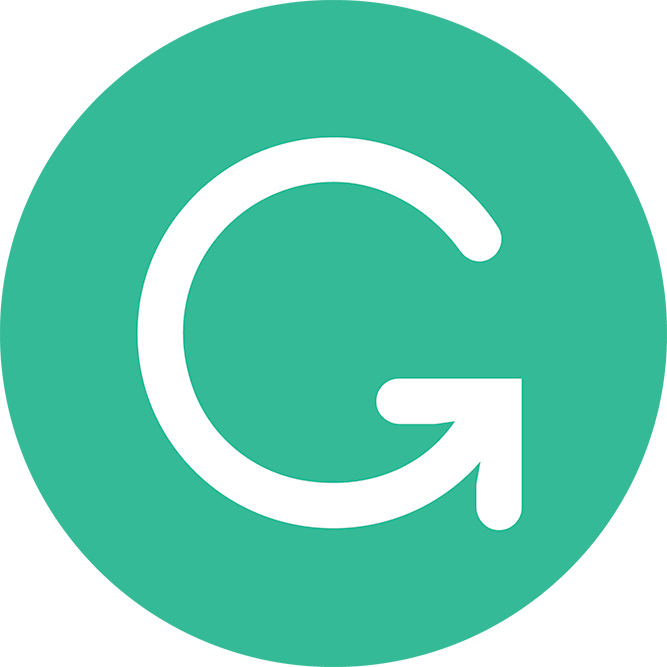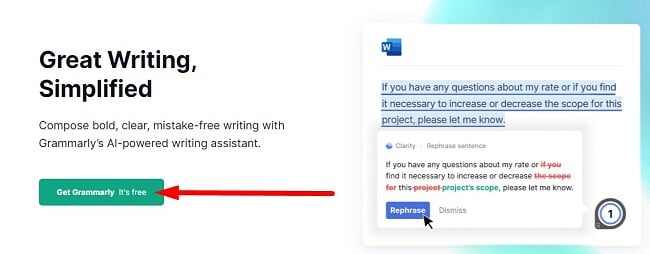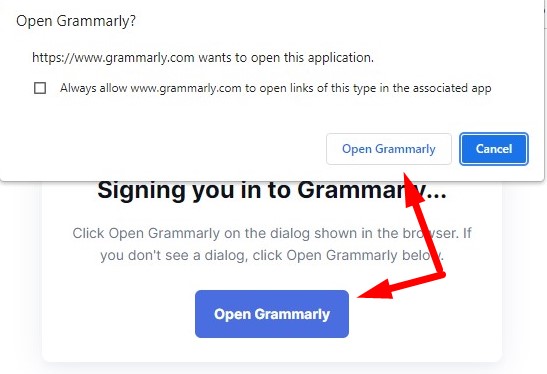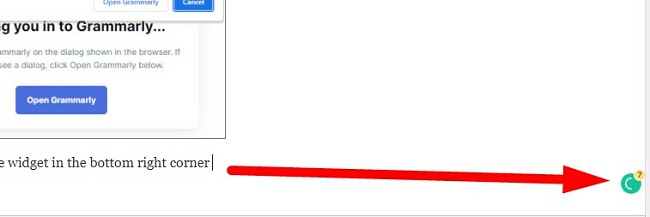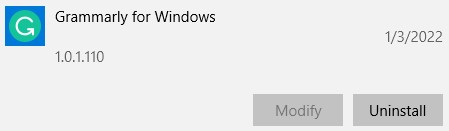Grammarly להורדה בחינם - הגרסא העדכנית ביותר ל-2024
אני מבלה את רוב היום בהקלדה על המחשב ואני יכול לומר ללא היסוס ש-Grammarly היא תוכנת עריכה חובה. התוכנה קלה לשימוש וניתנת לשילוב עם Word, Google Docs, Gmail, WhatsApp Web ותוכנות אחרות לעיבוד תמלילים.
Grammarly מקל על זיהוי טעויות; הוא משתמש בקווים בצבעים שונים מתחת למילים, ביטויים ומשפטים כדי להדגיש אזורים שבהם ניתן לשפר את המשפט. למרות שאני לא תמיד מסכים ומקבל את ההמלצות של Grammarly, אני תמיד משתמש בו כדי לבדוק את עבודתי לפני שליחת דוא"ל או פרסום פוסט בבלוג.
ישנן שתי גרסאות של Grammarly ואני אעבור על ההבדל ביניהן בהמשך בביקורת זו. עקבו אחר הצעדים הבאים ואני אראה לכם כיצד להוריד את Grammarly בחינם ולהגדיר אותו כך שתוכלו לשפר את כישורי הכתיבה שלכם.
כיצד להוריד את Grammarly בחינם
- עברו ישירות אל דף ההורדה הרשמי של Grammarly.
- לחצו על הכפתור "Get Grammarly, It's Free" וקובץ ההתקנה יירד למחשב שלכם באופן מידי.
![הורד את Grammarly בחינם]()
- בתום ההורדה, לחצו פעמיים על קובץ ההתקנה כדי להפעיל את אשף ההתקנה.
- אם כבר יש לכם חשבון Grammarly, לחצו על כפתור Login. אם לא, לחצו על כפתור Create Account.
- הזינו כתובת דוא"ל, סיסמה ושם כדי ליצור את החשבון החינמי שלכם. לחלופין, אתם יכולים להיכנס עם חשבון ה-Gmail או ה-Facebook שלכם.
- בתום יצירת החשבון, לחצו על Open Grammarly וחלון קופץ יופיע, שינחה אתכם לפתוח את Grammarly.
![פתח את Grammarly]()
- Grammarly פועל ברקע. כשאתם מקלידים באתר או באפליקציה כלשהם, תוכלו לראות את הוידג'ט שלו בפינה הימנית התחתונה.
![יישומון דקדוק]()
סקירה כללית של Grammarly
הגרסה החינמית של Grammarly מדגישה ומתריעה לכם על שגיאות דקדוק וכתיב בסיסיות בזמן אמת. היא רגישה יותר מבודק איות בסיסי, שכן גם הוא בודק שגיאות פיסוק, דקדוק ועוד.
Grammarly יכול לבדוק את העבודה שלכם באנגלית אמריקאית, בריטית, קנדית ואוסטרלית. זה נהדר אם, למשל, אתם בחור אמריקאי שכותב לקהל בריטי וכותב "color" במקום "colour". הוא גם מבין את כללי הפסיק והנקודה באזורים שונים, בכל הנוגע לשאלה אם הם נכנסים למרכאות או מחוצה להן.
הפיצ'רים של Grammarly
הגרסה החינמית של Grammarly מכינה את הבסיס לשיפור הכתיבה שלכם. היא מטפלת בכל הדברים הבסיסיים, כגון תיקון דקדוק, איות וסימני פיסוק. היא גם מדגישה מילים או ביטויים מיותרים כדי לעזור לשפר את הבהירות והתמציתיות של הכתיבה שלכם.
ישנן שתי דרכים להשתמש ב-Grammarly. האחת היא לשים את העכבר מעל המילה המודגשת. זה יפתח חלון קופץ קטן עם התיקון המוצע.
השנייה היא ללחוץ על הוידג'ט בפינה הימנית התחתונה של המסמך שלכם, שיפתח לוח צידי עם כל התיקונים. בשני המקרים, תוכלו לבצע את השינוי על ידי לחיצה על הכפתור הירוק וקבלת ההצעה. אם אינכם מסכימים לתיקון או להצעה, תוכלו לדחות אותה או להוסיף את המילה למילון האישי שלכם.
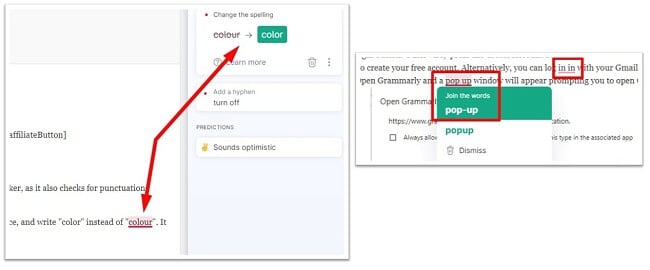
Grammarly יכול לזהות את הטון של הכתיבה שלכם כדי ליידע אתכם כיצד זה נשמע לקוראים שלכם. זה מועיל אם אתם מנסים לכתוב בנימה ידידותית, אבל Grammarly אומר שהטון מרגיש מקצועי. קראו את העבודה שלכם ובדקו אם אתם משתמשים במונחים עסקיים שהאדם הממוצע לא משתמש בהם, או שאולי אתם כותבים תוך שימוש במילים ברמה גבוהה שעשויות להפריע לחלק מהקוראים.
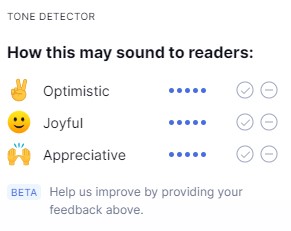
הציבו יעדים עם Grammarly
Grammarly נוקט בגישה מהנה לשיפור הכתיבה שלכם. במקום רק לתקן טעויות, אתם יכולים להציב יעדים ולנסות לקבל ציון גבוה עבור העבודה שלכם. כדי להציב את היעדים שלכם, לחצו על סמל היעד בחלק העליון של תפריט הסרגל הצידי והלשונית Goal תיפתח.
אתם יכולים להציב יעדים לקהל, פורמליות, תחום, טון וכוונות. Grammarly יבסס כמה תיקונים על סמך היעדים שלכם ויספק לכם תובנות שיעזרו לכם להשיג אותם. הציון שאתם מקבלים עבור הכתיבה שלכם מבוסס על מידת ההצלחה שלכם ביחס ליעדים שלכם.
האם Grammarly Premium שווה את זה?
אתם יכולים להחליט אם גרסת הפרמיום של Grammarly שווה את זה.
כשאתם פותחים את סרגל הצידי של Grammarly, הוא יראה לכם כמה תיקונים נוספים שהוא היה מבצע אם היתה לכם גרסת הפרמיום. לא מדובר באיות או דקדוק בסיסיים, אלא בעריכות מתקדמות יותר כמו תיקון טקסט פסיבי, שינוי משפטים מורכבים, עקביות באיות ופיסוק, פורמט ורבים אחרים.
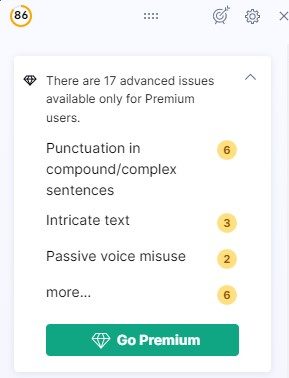
תאימות עם Word
Grammarly אינו מיועד רק לאתרים ואפליקציות. יש תוסף עבור Microsoft 365 שעובד עם Word לשילוב כלי העריכה של Grammarly. Grammarly for Word פועל באותו אופן כמו הגרסה המקוונת. סרגל צידי יפתח ויציג את כל ההצעות. אתם יכולים להתאים אישית את סוגי ההצעות הזמינות על ידי לחיצה על הכפתורים בסרגל הכלים של Word.

כיצד להסיר את ההתקנה של Grammarly
אם Grammarly אינו תוכנית העריכה המתאימה עבורכם, ניתן להסיר אותו בכמה צעדים פשוטים.
- הקלידו "הוספה או הסרה של תוכניות" בתיבת החיפוש של Windows ולחצו על מקש Enter.
- מצאו את Grammarly ברשימת התוכנות המותקנות ולחצו על "הסר התקנה".
![הסר את ההתקנה של Grammarly]()
- אשף הסרת ההתקנה יבקש ממכם לאשר שברצונכם להסיר את התוכנה. ברגע שתלחצו על אישור, התוכנה תוסר מהמחשב שלכם.
חלופות חינמיות ל-Grammarly
- Microsoft Editor: לגרסה העדכנית ביותר של Microsoft 365 יש Mircosoft Editor מעודכן שמתקן איות, דקדוק וטון. אתם יכולים לבחור את סגנון הכתיבה והעורך יתאים את ההצעה שלו לסגנון המועדף עליכם.
- InstaText: תוכנת InstaText הקלה לשימוש תציע הצעות לשיפור אוצר המילים, הדקדוק והאיות שלכם. היא תשדרג את רמת הכתיבה שלכם והסגנון שלכם כדי להגיע לרמה הצפויה מסופר מקצועי.
שאלות נפוצות
האם Grammarly חינמי?
ישנה גרסה 100% חינמית של Grammarly שעושה עבודה מצוינת בשיפור דקדוק בסיסי ובתיקון שגיאות כתיב.
האם Grammarly בטוח ומאובטח?
Grammarly נוקט בכל אמצעי הזהירות כדי לאבטח כל תוכן שמועלה לשרתים שלו. זה כולל הצפנה ברמת התקן התעשייתי וחומת אש חזקה.
בכל הנוגע לבטיחות, בדקתי את קובץ ההתקנה של Grammarly ולא מצאתי תוכנות ריגול, תוכנות כופר או וירוסים. חשוב מאוד להוריד את Grammarly רק מהאתר הרשמי ולהימנע מגרסאות פיראטיות או פרוצות.
האם ניתן לסמוך על Grammarly שיתקן את כל השגיאות הדקדוקיות?
Grammarly טוב, אבל הוא לא מושלם. אתם עדיין צריכים לקרוא את העבודה שלכם ולראות אם אתם מוצאים טעויות ש-Grammarly אולי פספס. עם זאת, רק בגלל ש-Grammarly שם קו משורבט מתחת למילה או משפט כלשהם לא אומר שאתם צריכים לשנות אותם.